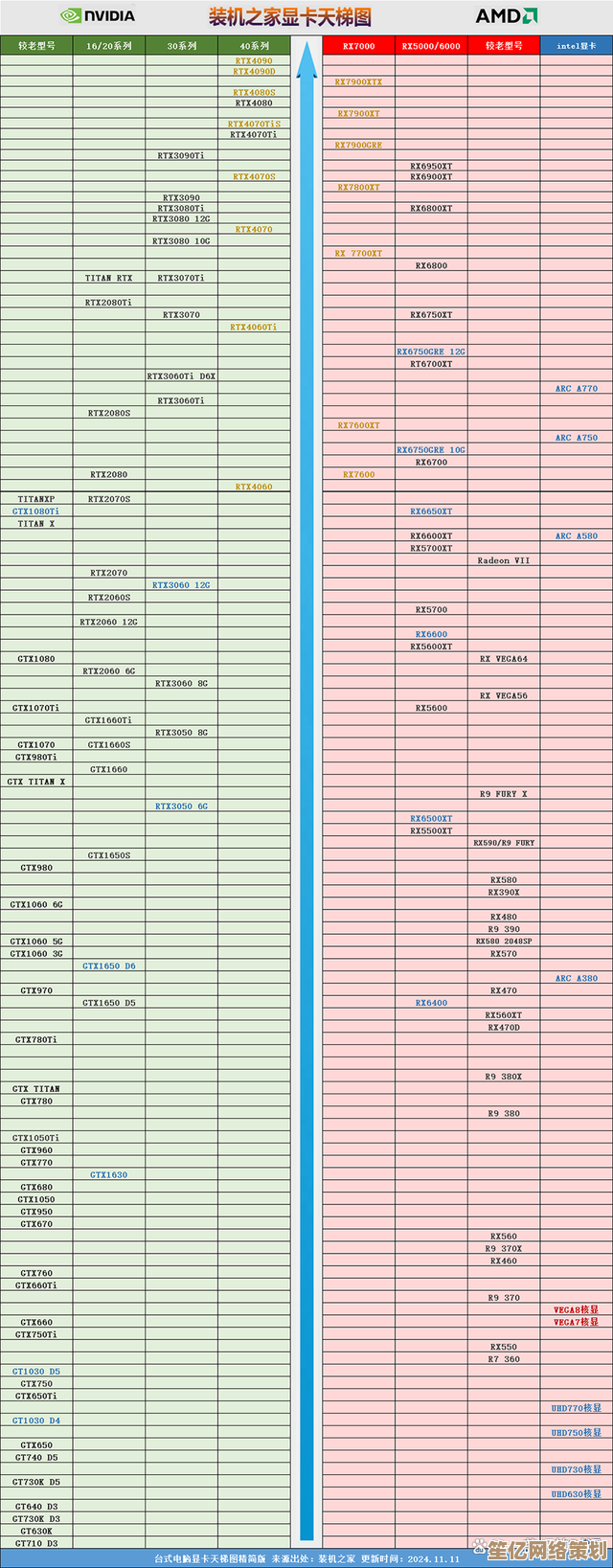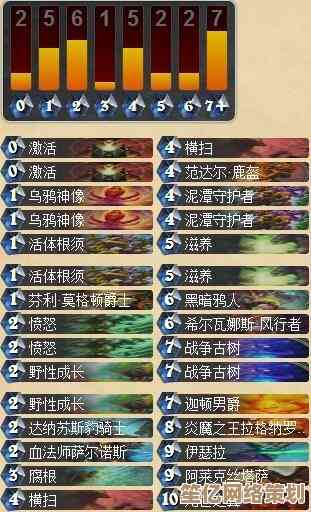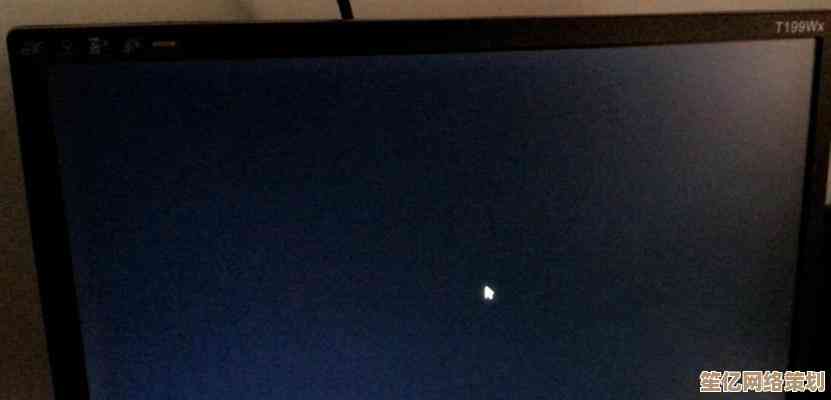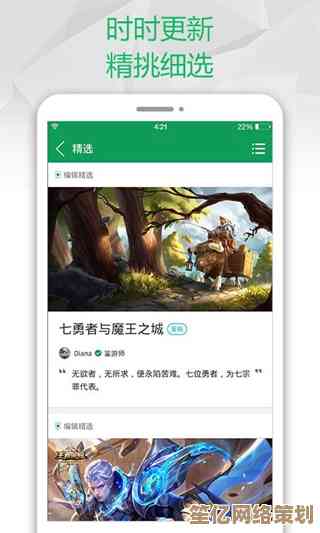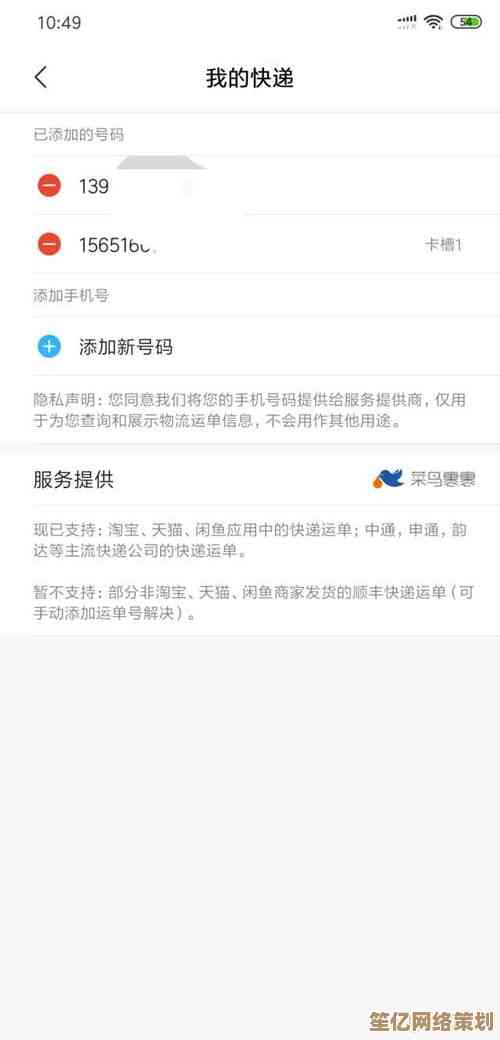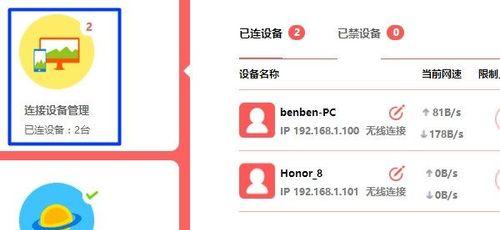详细教程:手把手教你掌握硬盘分区方法及实用技巧
- 游戏动态
- 2025-10-17 12:50:48
- 2
哎,说到给硬盘分区这事儿,我猜好多人的第一反应就是…有点发怵,感觉像是电脑高手才会去碰的东西,弄不好数据全没了可咋整?其实吧,真没想象中那么玄乎,我自己头一回折腾分区,也是战战兢兢的,生怕按错一个键就把存了好几年的照片给格式化了,但现在回头看看,这事儿就跟学骑自行车似的,一旦上手了,就会发现它就是个特别实用的工具,能让你的电脑用起来更顺手、更有序。
咱们先别急着打开那个看起来有点复杂的“磁盘管理”工具,先唠唠为啥要分区,你想想,你的C盘,也就是系统盘,是不是经常莫名其妙就飘红了?各种临时文件、系统更新残留,再加上你随手放在桌面上的文档(桌面文件默认就在C盘哦),它不挤谁挤?分区的第一个大好处,就是把系统和你的个人数据分开,系统崩了需要重装?没关系,格式化C盘就是了,你的电影、音乐、工作文件在D盘、E盘里安然无恙,这种感觉,就像给你的数字家当买了个保险柜,心里踏实多了。
还有啊,分区能帮你把生活和工作捋清楚,我习惯把D盘专门用来装软件和游戏,E盘放所有的工作项目和文档,再划拉一个小一点的F盘,专门用来做下载盘和临时存放点,这样找起东西来特别快,不会在几百个乱七八糟的文件夹里大海捞针,强迫症患者的福音!
好了,道理讲通了,咱们挽起袖子开干,我以现在最普遍的Windows 10/11系统为例哈,最省事的方法就是…直接在你电脑左下角的搜索框里输入“创建并格式化硬盘分区”,或者更直接点,按Win键+X,再按K,就能直接呼出“磁盘管理”这个神器。
打开之后,你会看到一个列表,下面带着几个长条条,那就是你硬盘的“地图”了,这里你得瞪大眼睛看清楚!千万别选错了盘符,特别是那个叫“C盘”的,那是你系统的老巢,动不得,咱们要下手的是那些标着“可用空间”或者你已经不用了的其他分区。
假设你现在只有一个C盘,空间老大,想从它身上切一块肉下来给新分区,简单,在C盘那个长条上右键,选择“压缩卷…”,系统会吭哧吭哧算一下能拿出多少空间给你,这时候会跳出来一个窗口,问你“要压缩多少空间呢?”单位是MB,你得自己算一下,1GB等于1024MB,如果你想分出一个100GB的新区,就填上102400,这里有个小技巧…别把C盘压榨得太狠,得给它留足喘息的空间,至少留个百八十GB吧,不然系统跑起来会卡顿。
填好数字,点“压缩”,唰一下,原来C盘后面就多出来一块黑色的“未分配”空间,这块地现在还是荒地,等着我们去开发,在这块黑色区域上右键,选择“新建简单卷…”,然后就跟着向导下一步下一步就行,它会问你这个新区多大(默认就是全部未分配空间,不用改)、分配个什么盘符(比如D、E、F,随你喜欢)、用什么文件系统格式化(选NTFS,稳当)。
重点来了!在格式化那一步,有个“执行快速格式化”的选项,一定一定要勾上!除非你的硬盘是全新的,或者你怀疑它有坏道想彻底检查一遍,否则普通格式化会花上好几个小时,完全没必要。
完事儿之后,你回到“此电脑”一看,哎,多了个崭新的盘符,空荡荡的,就等着你往里塞东西了,是不是…还挺有成就感的?
事情总没那么一帆风顺对吧,有时候你会遇到麻烦,比如那个“扩展卷”选项是灰的,没法点,这通常是因为你要扩展的那个盘符后面,没有紧挨着的“未分配空间”,Windows这个工具有点死板,它只能合并相邻的空闲空间,这时候,你就得动用一些第三方软件了,像什么DiskGenius、AOMEI Partition Assistant之类的,这些工具更灵活,功能也更强,但操作上也要更小心一点,我个人的建议是,新手先用Windows自带的工具玩明白了,真有特殊需求再请这些“外援”。
还有啊,分区不是一分了之,你得时不时看看各个分区的剩余空间,别等又红了才着急,可以定期用系统自带的“磁盘清理”工具清一清垃圾,重要数据!重要数据!重要数据!说三遍,千万别只存在一个分区里,哪怕你分得再清楚,硬盘本身也是有寿命的,说不定哪天就彻底罢工了,养成用移动硬盘或者网盘备份重要文件的习惯,这才是真正的万全之策。
说到底,分区就是个工具,帮你打理数字生活的工具,它不需要你成为技术大牛,只需要你多一点耐心和细心,第一次可能有点懵,但试过一次,你就会发现,哦,原来掌控自己电脑的存储空间,是这么回事儿,这种自己动手带来的掌控感,其实挺棒的,试试看吧。
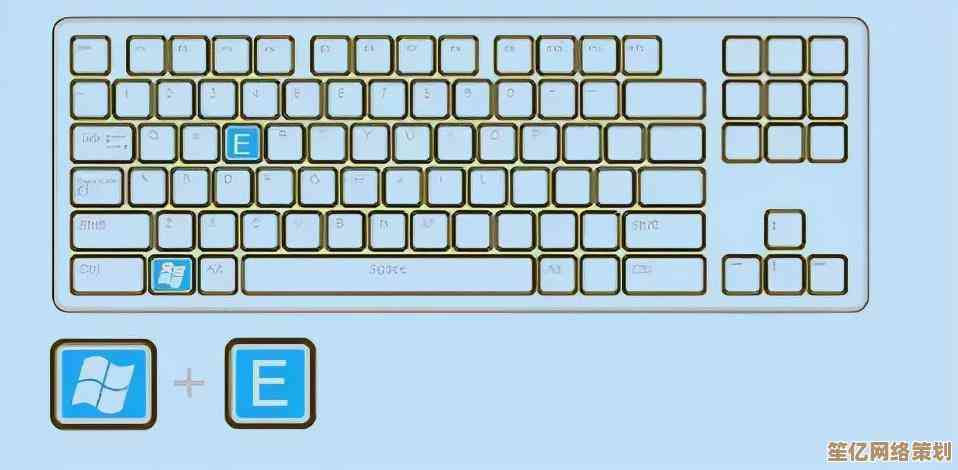
本文由王谷菱于2025-10-17发表在笙亿网络策划,如有疑问,请联系我们。
本文链接:http://www.haoid.cn/yxdt/29723.html